如何获取win10 19H1跳跃预览版更新?虽然win10现在即将推出的是win10 1809 rs5,但是新的2019预览版已经可以上车了,就是通过Skip Ahead通道获取,但是Skip Ahead通道有人数限制,不是所有人都可以享受,不过我们可以另辟蹊径强行上车。下面教大家获取win10 19H1预览版的方法。
一、Win10 19H1是什么
从win10 RS6版开始,微软将放弃已经沿用多年的Win10 RedStone代号,转而采用名称更简洁的19H1、19H2、20H1等新代号。即将在下月发行的“Win10十月版更新”(October 2018 Update)将是RedStone系列最后一个版本。win10 1903将采用win10 19H1开发代号,后续也将沿用新的更简单的代号。
二、win10 19H1有什么新功能
目前Win10 19H1已上线的功能包括,3S/10S延时截图、支持手写的Sticky Notes 3.0、资源管理器暗黑新主题、增加手写支持的To-Do、可直接查看手机相册的“我的手机”、云剪切板图像大小由之前的1MB升级为4MB。
三、强制登录Skip Ahead通道获取win10 19H1方法
1、点击“设置”→“更新和安全”→“Windows预览体验计划”,将【你希望接收哪类内容】一项设置为“跳到下一个Windows版本”。注意:调整完该选项时请保持窗口不动,即不要关闭也不要切换其他面板;
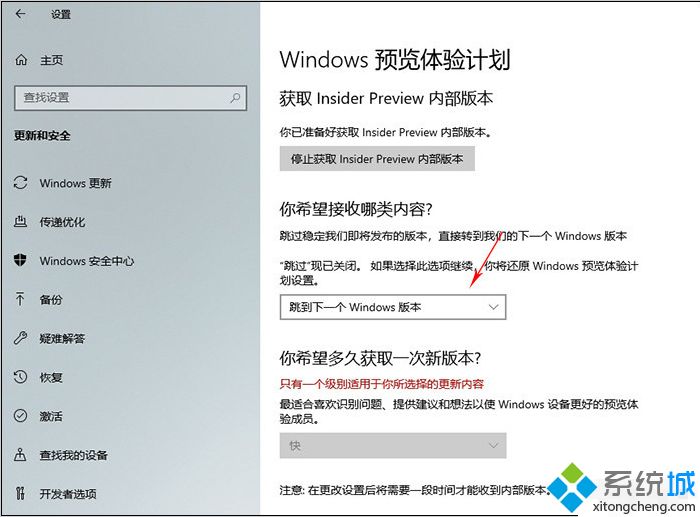
2、点击开始菜单左下角搜索框,输入“regedit”进入注册表编辑器;
3、打开注册表编辑器,找到并展开“计算机\HKEY_LOCAL_MACHINE\SOFTWARE\Microsoft\WindowsSelfHost\Applicability”,双击右侧窗格中的“ContentType”一项,将默认键值由“Active”修改为“Skip”,点击确定,关闭注册表编辑器;

4、退回“Windows预览体验计划”面板,随便点击一个标签再切换回来,如果打开后依旧固定在“跳到下一个Windows版本”选项,即代表上车成功!
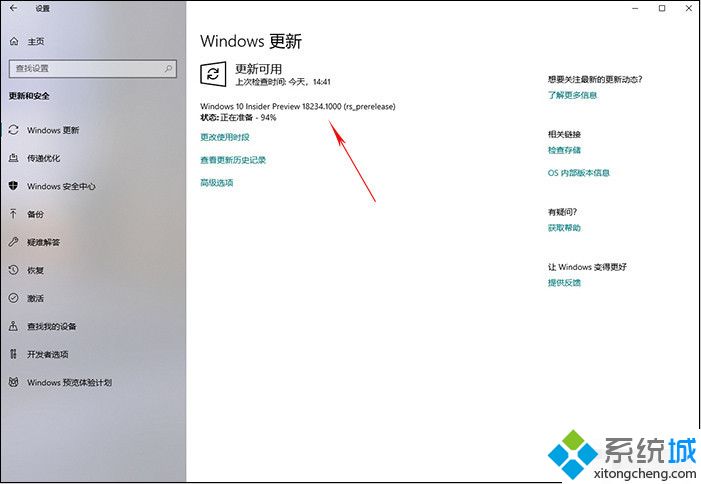
5、点击“Windows更新”→“检查更新”,此时如果没什么特殊情况的话,Win10就会自动获取到“Windows 10 Insider Preview 18234.1000 (rs_prerelease)”的更新引导了,而18234便是19H1系列的最新版本。
以上就是强行上车win10 19H1的方法,感兴趣的朋友可以学习下,建议大家在虚拟机或测试机上升级,避免对电脑造成影响。
周
月

深度win11系统下载 深度技术win11系统合集推荐

联想笔记本win11系统合集
系统
软件
安卓
文章
网友评论
共1条
阳githubcomddzy
稳得很[/强]
发表于:2018-11-18
来自:阳githubcomddzy
回复 点赞0评论就这些咯,让大家也知道你的独特见解
以上留言仅代表用户个人观点,不代表系统城立场